Warnung : Wenn Sie jemals eine Meldung erhalten, dass diese Website den Flash Player benötigt. Klicken Sie hier Flash Player jetzt installieren “, Sie auf diesem Link nicht klicken für gibt es große Chancen , dass es auf Ihrem System bösartige Software herunterladen kann. Lesen Sie weiter, um mehr über Flash Player zu erfahren und wie Sie das bereits vorhandene Flash in einem Browser aktivieren.

Der Flash Player von Adobe war das am häufigsten verwendete Plugin aller Zeiten, da es auf allen Websites weltweit erforderlich war, um die Audio-/Video-Inhalte auf den meisten Websites abzuspielen. Es wäre nicht überraschend, wenn ich Ihnen sagen würde, dass YouTube bis 2015 von seinen Zuschauern verlangte, den Flash-Player zu installieren, um Videos abzuspielen. Aufgrund einiger festgestellter Sicherheitsprobleme suchten viele Websites jedoch nach einer Alternative, die leider nicht vorhanden war. Aber wie es heißt „Not macht erfinderisch“ und dieser Bedarf an einer Alternative führte zu HTML 5, das schnell von allen Websites übernommen wurde, um ihre Multimedia-Inhalte anzuzeigen.
Dies bedeutet jedoch nicht, dass Sie das Flash-Plugin nicht mehr benötigen. Es gibt viele Websites, die immer noch mit Flash Player als Inhaltsanzeiger entwickelt wurden, und das bedeutet, dass Sie das Flash-Plugin in Ihrem Browser aktivieren müssen, wenn Sie diese bestimmte Website richtig anzeigen möchten.
Ein Wort zur Vorsicht : Adobe Flash Player wurde aufgrund von Sicherheitsproblemen von vielen Browsern nicht verwendet, und während einige die Verwendung vollständig untersagten, halten andere das Flash Player-Plugin standardmäßig deaktiviert. Ich schlage vor, dass Sie den Flash Player nur aktivieren, wenn es unbedingt erforderlich ist, einige unvermeidbare Inhalte auf einer Website anzuzeigen.
Lesen Sie auch: So laden Sie Online-Flash-Spiele herunter, um offline zu spielen?
So aktivieren Sie Flash Player im Chrome-Browser für eine bestimmte Website?
Es ist mühelos, Flash Player im Chrome-Browser zu aktivieren, da dieses Plugin im Chrome-Browser vorinstalliert ist, aber standardmäßig deaktiviert bleibt. Es wird nicht empfohlen, dieses Plugin immer aktiviert zu lassen und kann für einige bestimmte Websites aktiviert werden. Hier sind die Schritte, die einen Flash-Player in Chrome zulassen:
Schritt 1 . Öffnen Sie den Google Chrome-Browser und navigieren Sie zu der Site, die Flash Player erfordert.
Schritt 2 . Beachten Sie das Schlosssymbol in der Adressleiste vor der URL der Website.
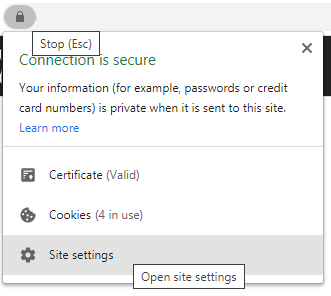
Schritt 3 . Klicken Sie anschließend auf Site-Einstellungen und eine neue Registerkarte wird geöffnet.
Schritt 4 . Scrollen Sie nun nach unten, um die Flash-Option unter Berechtigungen zu finden.
Schritt 5 . Klicken Sie auf das Dropdown-Menü rechts neben Flash und klicken Sie auf Zulassen.
Schritt 6 . Laden Sie die Seite neu, indem Sie F5 auf Ihrer Tastatur drücken, und Sie werden bestimmte Änderungen auf der Website feststellen, wenn Inhalte mit Flash vorhanden waren.
Hinweis : Machen Sie sich nicht die Mühe, Flash zu blockieren, da es beim Beenden von Chrome automatisch deaktiviert wird.
Lesen Sie auch: Schritte zum Herunterladen von eingebetteten Flash-Dateien über den Browser
So aktivieren Sie Flash Player auf Microsoft Edge für eine bestimmte Website?
Der neue Microsoft Edge hat Firefox zum zweitbeliebtesten Browser gestürzt. Es könnte Chrome bald an der Spitze überholen. Wenn Sie den neuen Edge noch nicht verwendet haben, empfehle ich Ihnen, ihn sofort auszuprobieren. Aber für diejenigen, die es verwenden, sind hier die Schritte zum Aktivieren von Flash Player auf Microsoft Edge:
Schritt 1. Öffnen Sie den Microsoft Edge-Browser und klicken Sie auf die drei Punkte in der rechten Ecke.
Schritt 2 . Klicken Sie im Menü auf Einstellungen.
Schritt 3 . Sobald sich die Registerkarte Einstellungen öffnet, klicken Sie im linken Menü auf die Site-Berechtigungen.
Schritt 4 . Suchen Sie nach Adobe Flash und klicken Sie auf den Pfeil rechts.
Schritt 5 . Schalten Sie nun die Umschalttaste nach rechts ein, um die Flash-Eingabeaufforderung zu aktivieren.
Hinweis : Der Blitz ist standardmäßig immer ausgeschaltet. Sie können es jedoch für jede bestimmte Website aktivieren, indem Sie auf das Schlosssymbol klicken.
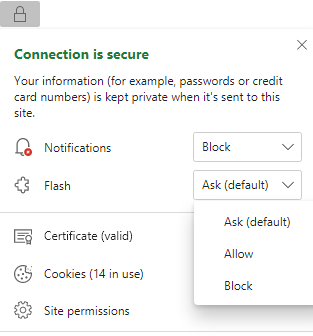
Lesen Sie auch: Hier ist der Fix für den Absturz von Shockwave Flash auf Chrome
So aktivieren Sie Flash Player in Firefox für eine bestimmte Website?
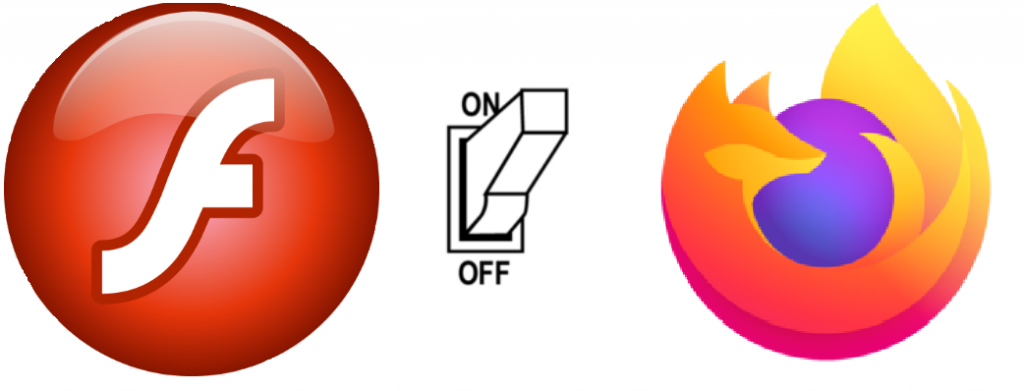
Der letzte Browser auf unserer heutigen Liste ist Mozilla Firefox und das Aktivieren des Flash Players in Firefox ist so einfach wie bei den beiden vorherigen Browsern:
Schritt 1. Öffnen Sie den Mozilla Firefox-Browser und klicken Sie auf das Hamburger-Menü in der oberen rechten Ecke.
Schritt 2. Wählen Sie in der Menüliste Add-ons oder drücken Sie STRG + Umschalt + A auf der Tastatur. Eine neue Registerkarte wird geöffnet.
Schritt 3 . Klicken Sie anschließend im Menü auf der linken Seite auf Plugins.
Schritt 4. Klicken Sie dann auf Shockwave Flash und anschließend auf die drei Punkte in der oberen rechten Ecke des Shockwave Flash-Bereichs.
Schritt 5. Wählen Sie Aktivierungsanfrage.
Schritt 6. Klicken Sie nun beim Surfen auf die Sperrschaltfläche auf der linken Seite der Adressleiste oben und wählen Sie, um Flash zu aktivieren.
Hinweis : Die Flash-Option wird nur angezeigt, wenn die Website Flash verwendet.
Lesen Sie auch: Wie behebt man, dass Adobe Flash im Internet Explorer nicht funktioniert?
Einige der häufigsten FAQs zu Adobe Flash Player
Kann ich Adobe Flash Player in Safari aktivieren?
Nein, Apple hat in puncto Sicherheit immer die größten Bedenken geäußert und den Flash Player dauerhaft deaktiviert, seit bekannt wurde, dass Eindringlinge Flash verwenden könnten, um Computer zu infiltrieren.
Ist Adobe Flash Player sicher?
Adobe Flash Player hat Berichten zufolge viele Fehler, die ihn anfällig für Hackerangriffe machen. Alle gängigen Browser wie Chrome, Firefox und Edge deaktivieren den Flash Player standardmäßig und aktivieren ihn nur, wenn ein Benutzer dies wünscht. Wenn Sie eine vertrauenswürdige Website besuchen, die Flash verwendet hat, können Sie Flash wie oben beschrieben aktivieren. Darin besteht keine Gefahr. Das einzige Problem tritt auf, wenn Sie zufällige Websites mit zulässigem Flash durchsuchen, was Ihren Computer nur dann gefährden kann, wenn die von Ihnen besuchte Website böswillige Absichten hat. Außerdem endet die Unterstützung für Flash im Dezember 2020 dieses Jahres.
Kann ich Adobe Flash Player auf meinem Computer installieren?
Nein, Adobe Flash Player ist keine Software, sondern ein Plugin/Add-On/Erweiterung für einen Browser. Es kann nicht auf dem Computer installiert, sondern nur in Ihren Browsern hinzugefügt werden.
Wie installiere ich Flash Player in meinem Browser?
Wie bereits erwähnt, haben die meisten Browser das Flash-Plugin installiert, aber standardmäßig deaktiviert. Wenn Sie eine Fehlermeldung sehen, dass der Flash Player nicht installiert ist, aktivieren Sie den Flash Player wie oben beschrieben. Wenn Sie feststellen, dass es aus Ihrem Browser entfernt wurde, besuchen Sie die offizielle Adobe-Website, um es zu installieren.
Flash Player herunterladen (offizielle Website)
Was passiert 2021, nachdem die Unterstützung für Flash endet?
Die meisten Websites haben ihre Multimedia-Inhalte von Flash auf HTML5 und CSS3 aktualisiert, und viele andere folgen ihnen. Der letzte Countdown bis Dezember 2020 hat begonnen und Flash-Nutzer haben genug Zeit, um auf HTML5 oder sogar auf Adobe Animate umzusteigen, das Flash ähnlich ist, aber mehr Optionen und Sicherheit bietet.
Haben Sie Flash Player in Chrome, Firefox und Edge aktiviert?
Manchmal ist Seeing not Believing , insbesondere wenn Sie aufgefordert werden, den bereits in Ihrem System vorhandenen Flash Player zu installieren. Sie müssen den Flash Player in Chrome oder einem anderen Browser aktivieren und die Website neu laden. Ich hoffe, diese Anleitung hilft dabei, Flash in Ihrem Browser zuzulassen, aber wenn Sie weitere Bedenken haben, können Sie diese Frage im Kommentarbereich unten stellen, und ich werde mich mit der perfekten Lösung bei Ihnen melden.
Folgen Sie uns auf Social Media – Facebook und YouTube . Wir veröffentlichen regelmäßig Tipps und Tricks sowie Lösungen zu häufigen Problemen im Zusammenhang mit Technologie. Abonnieren Sie unseren Newsletter, um regelmäßig über die Tech-Welt informiert zu werden.

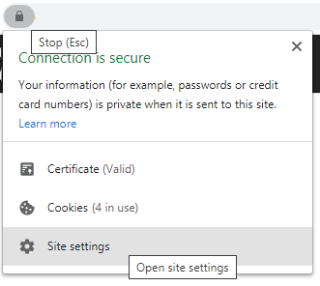

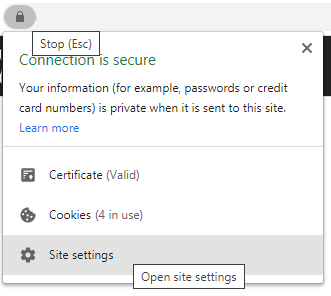
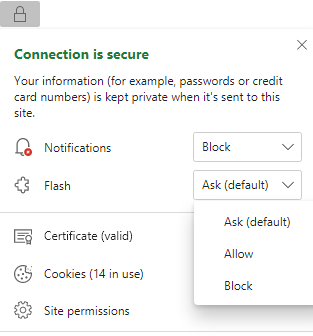
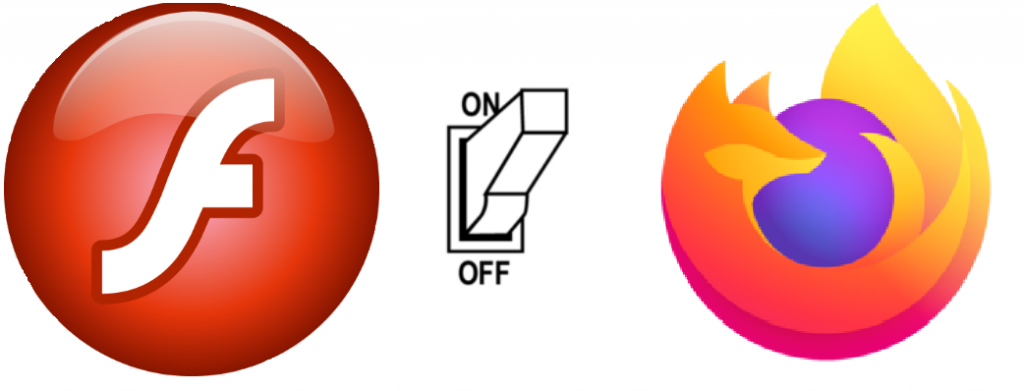


![So deaktivieren Sie Benachrichtigungen in Microsoft Teams [AIO] So deaktivieren Sie Benachrichtigungen in Microsoft Teams [AIO]](https://cloudo3.com/resources8/images31/image-2249-0105182830838.png)





![Bedingte Formatierung basierend auf einer anderen Zelle [Google Tabellen] Bedingte Formatierung basierend auf einer anderen Zelle [Google Tabellen]](https://cloudo3.com/resources3/images10/image-235-1009001311315.jpg)